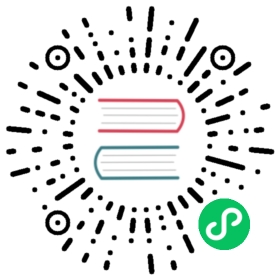编辑虚拟机
如何编辑虚拟机
创建虚拟机后,你可以通过单击 ⋮ 按钮并选择 Edit Config 按钮来编辑虚拟机。
 备注
备注
除了编辑描述之外,你还需要重启虚拟机才能使配置更改生效。
基本信息
你可以在 Basics 选项卡上配置所需的 CPU 和内存,此配置需要重启 VM 才能生效。
首次启动虚拟机时,SSH 密钥会被注入到 cloud-init 脚本中。为了使修改后的 SSH 密钥在虚拟机启动后生效,你需要在 Guest 操作系统中重新安装 cloud-init 脚本。

网络
你可以在启动后向 VM 实例添加其他 VLAN 网络。如果你配置了 VLAN 网络,则 管理网络 是可选的。
除非你在 Guest 操作系统中手动配置了其他 NIC(例如将 wicked 用于 OpenSUSE Server 或将 netplan 用于 Ubuntu Server),否则默认情况下不会启用其他 NIC。

有关网络实现的更多详细信息,请参阅网络页面。
卷
你可以在启动后向 VM 添加其他卷。你还可以在关闭虚拟机后扩展卷的大小,即通过点击虚拟机进入 Volumes 选项卡,然后编辑卷的大小。重启并等待大小调整完成后,你的磁盘将自动完成扩展。

访问凭证
如果你的 Guest 操作系统安装了 QEMU GuestAgent,访问凭证将允许你在运行时动态注入基本认证或 SSH 密钥。
有关更多详细信息,请查看参阅通过 QEMU Guest Agent 进行动态 SSH 密钥注入。